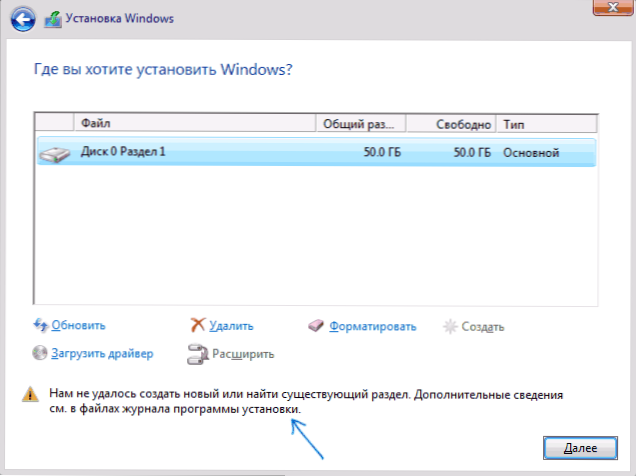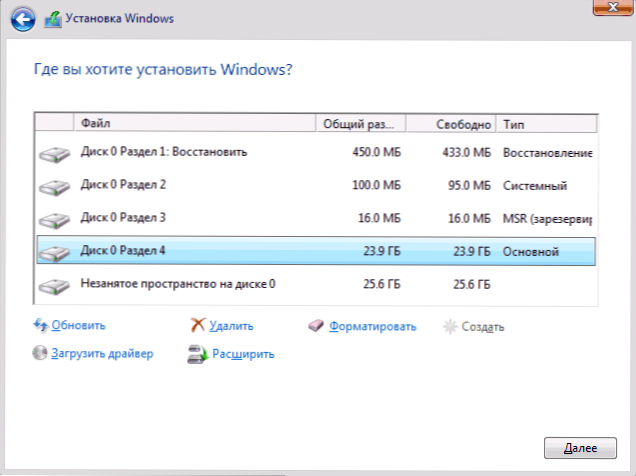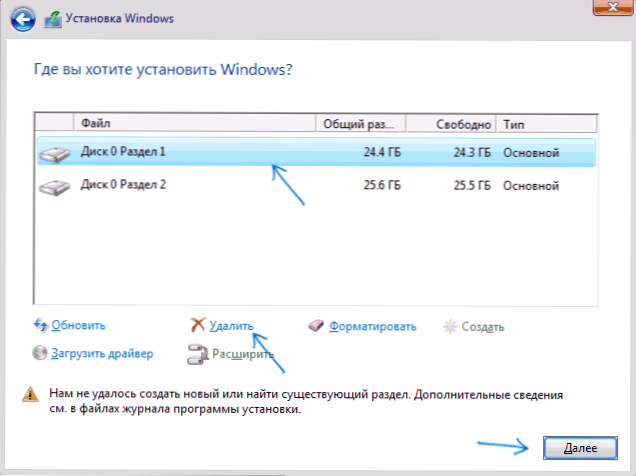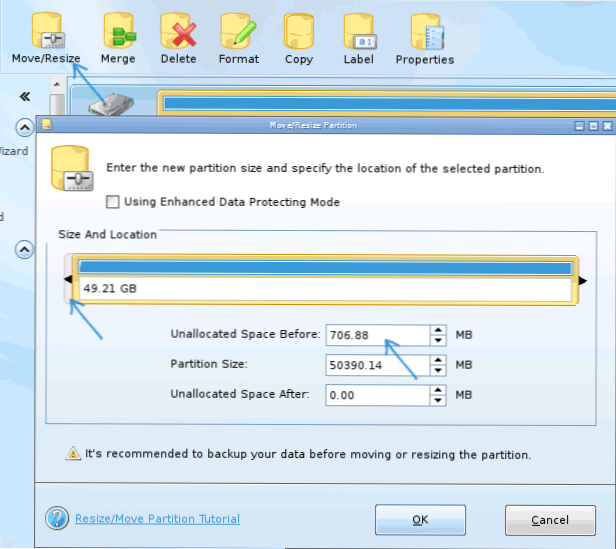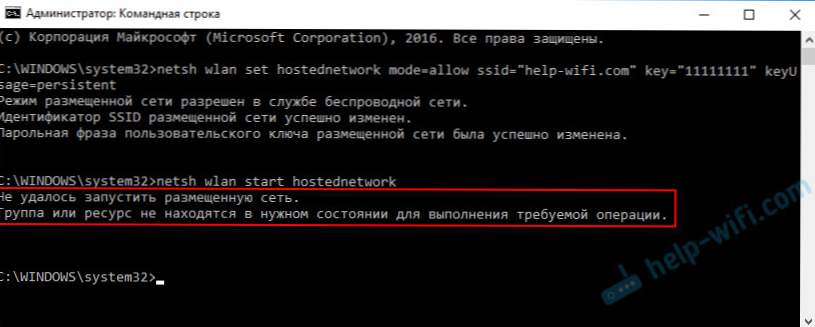Medzi chyby, ktoré zabraňujú inštalácii systému Windows 10 do počítača alebo prenosného počítača a často nepochopiteľné pre začínajúceho používateľa, je správa "Nebolo možné vytvoriť novú sekciu alebo nájsť existujúcu sekciu." Ďalšie informácie nájdete v súbore denníkov inštalácie. (Nebo sme nedokázali vytvoriť nový oddiel alebo nájsť existujúci oddiel v anglických verziách systému). Najčastejšie sa vyskytuje chyba pri inštalácii systému na nový disk (HDD alebo SSD) alebo po predbežných krokoch na formátovanie, konverziu medzi GPT a MBR a zmenu štruktúry oddielov na disku.
Medzi chyby, ktoré zabraňujú inštalácii systému Windows 10 do počítača alebo prenosného počítača a často nepochopiteľné pre začínajúceho používateľa, je správa "Nebolo možné vytvoriť novú sekciu alebo nájsť existujúcu sekciu." Ďalšie informácie nájdete v súbore denníkov inštalácie. (Nebo sme nedokázali vytvoriť nový oddiel alebo nájsť existujúci oddiel v anglických verziách systému). Najčastejšie sa vyskytuje chyba pri inštalácii systému na nový disk (HDD alebo SSD) alebo po predbežných krokoch na formátovanie, konverziu medzi GPT a MBR a zmenu štruktúry oddielov na disku.
V tejto príručke sa nachádzajú informácie o príčine takejto chyby a, samozrejme, o spôsoboch, ako ju opraviť v rôznych situáciách: keď nie sú k dispozícii žiadne dôležité údaje o systémovom oddiele alebo disku alebo v prípadoch, keď sú takéto údaje k dispozícii a je potrebné ich uložiť. Podobné chyby pri inštalácii operačného systému a spôsobe ich riešenia (ktoré sa môžu objaviť aj po niektorých metódach navrhnutých na internete na vyriešenie tu popísaného problému): Disk obsahuje tabuľku oddielov MBR, vybraný disk má štýl oddielu GPT, Chyba "Inštalácia systému Windows na tento disk nie je možná "(v iných kontextoch ako GPT a MBR).
Príčina chyby "Nepodarilo sa vytvoriť nový alebo nájsť existujúci oddiel"
Hlavným dôvodom neschopnosti nainštalovať systém Windows 10 so špecifikovanou správou, že nemôžete vytvoriť nový oddiel, je existujúca štruktúra oddielov na pevnom disku alebo disku SSD, čím zabraňuje vytváraniu potrebných systémových oddielov s bootloaderom a prostredím obnovenia.
Ak nie je jasné, čo bolo popísané, čo sa práve deje, snažím sa to vysvetliť inak.
- Chyba sa vyskytuje, keď na HDD alebo SSD, ktoré sa zobrazuje v inštalačnom programe ako Disk 0 (nula), existujú iba oddiely, ktoré ste manuálne vytvorili v diskpart (alebo pomocou programov tretích strán, napríklad nástrojov Acronis), zatiaľ čo oni celý diskový priestor (napríklad jeden oddiel pre celý disk, ak bol predtým použitý na ukladanie údajov, bol druhý disk v počítači alebo bol práve zakúpený a naformátovaný). Zároveň sa problém prejavuje pri zavádzaní v režime EFI a inštalácii na GPT disk.
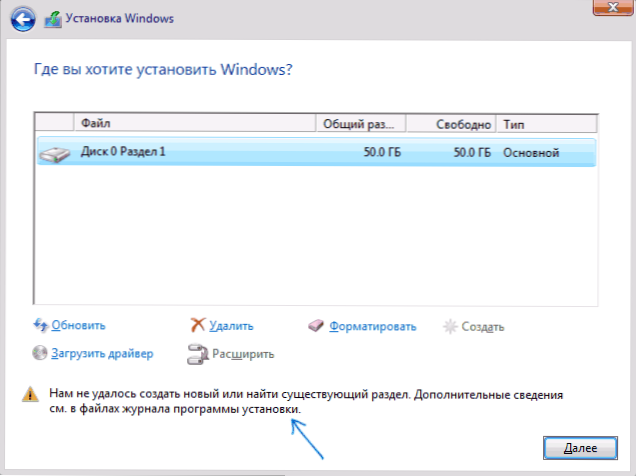
- V takejto situácii inštalačný program Windows 10 má "nikde" na vytvorenie systémových oddielov (ktoré možno vidieť na nasledujúcej snímke obrazovky) a predtým vytvorené systémové oblasti tiež chýbajú (pretože disk nebol predtým systémový, alebo ak bol, bol preformátovaný bez zohľadnenia potreby priestoru sekcie) - takto sa interpretuje: "Neboli sme schopní vytvoriť nový alebo nájsť existujúcu sekciu".
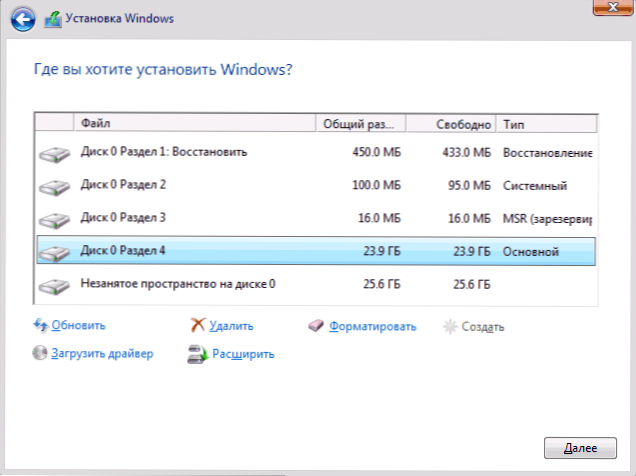
Toto vysvetlenie môže stačiť na to, aby skúsenejší používateľ pochopil podstatu problému a opravil ho. A pre začínajúcich používateľov je niekoľko riešení popísaných nižšie.
varovanie: Nasledujúce riešenia predpokladajú, že inštalujete jeden jediný operačný systém (a nie Windows 10 po inštalácii Linuxu) a navyše inštalačný disk je označený ako Disk 0 (ak to nie je prípad, keď máte viacero diskov na počítači zmeňte poradie pevných diskov a SSD v systéme BIOS / UEFI tak, aby cieľový disk prišiel ako prvý alebo len prepnite káble SATA).
Niekoľko dôležitých poznámok:- Ak v inštalačnom programe Disk 0 nie je disk (o fyzickom HDD), na ktorom chcete nainštalovať systém, ale napríklad dátový disk, môžete vyhľadať parametre BIOS / UEFI, ktoré zodpovedajú za poradie pevných diskov v systéme ( nie je to isté ako poradie zavádzania) a nainštalujte disk, ktorý by mal umiestniť operačný systém na prvom mieste. Už to môže stačiť na vyriešenie problému.
- Niekedy pri inštalácii systému Windows z jednotky USB alebo externého pevného disku sa zobrazuje ako Disk 0.V tomto prípade sa pokúste nainštalovať boot nie z jednotky USB flash, ale z prvého pevného disku v systéme BIOS (za predpokladu, že na nej nie je nainštalovaný operačný systém). Sťahovanie sa stále vyskytuje z externej jednotky, ale teraz pod Disk 0 budeme mať potrebný pevný disk.
Oprava chyby pri absencii dôležitých údajov na disku (sekcia)
Prvý spôsob riešenia problému zahŕňa jednu z dvoch možností:
- Na disku, na ktorom sa plánuje inštalácia systému Windows 10, nie sú k dispozícii žiadne dôležité údaje a všetko sa má odstrániť (alebo už bolo odstránené).
- Na disku je viac diskov a na prvom mieste nie sú uložené žiadne dôležité dáta, zatiaľ čo veľkosť oddielu je dostatočná na inštaláciu systému.
V týchto situáciách bude riešenie veľmi jednoduché (údaje z prvej časti budú vymazané):
- V inštalátorovi vyberte oblasť, na ktorej sa pokúšate nainštalovať systém Windows 10 (zvyčajne Disk 0, sekcia 1).
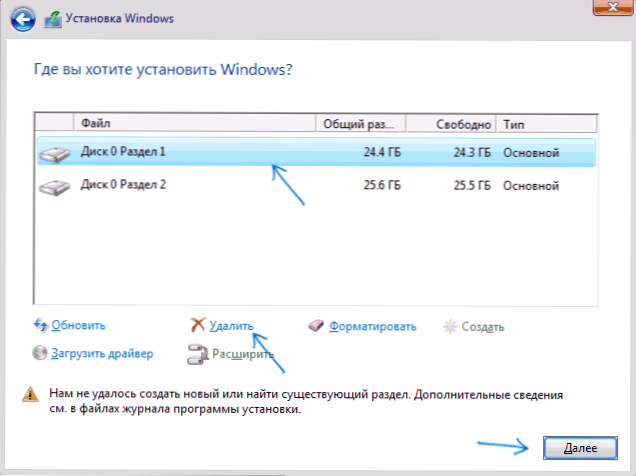
- Kliknite na položku Odstrániť.
- Zvýraznite "Nepridelené miesto na disku 0" a kliknite na tlačidlo "Ďalej". Potvrďte vytvorenie systémových oddielov, inštalácia bude pokračovať.
Ako vidíte, všetko je pomerne jednoduché a všetky akcie na príkazovom riadku pomocou diskpart (odstránenie oddielov alebo čistenie disku pomocou príkazu clean) nie sú vo väčšine prípadov potrebné. varovanie: inštalačný program potrebuje vytvoriť systémové oddiely na disku 0, nie 1 atď.
Na konci - video inštrukcie, ako opraviť chybu inštalácie spôsobom opísaným vyššie, a potom ďalšie metódy na riešenie problému.
Ako opraviť "Pri inštalácii systému Windows 10 na disk s dôležitými údajmi sa nepodarilo vytvoriť nový alebo nájsť existujúci oddiel"
Druhá spoločná situácia spočíva v tom, že systém Windows 10 je nainštalovaný na disku, ktorý predtým slúžil na ukladanie údajov, a s najväčšou pravdepodobnosťou, ako je opísané v predchádzajúcom rozhodnutí, obsahuje iba jeden oddiel, ale údaje na ňom by nemali byť ovplyvnené.
V tomto prípade je našou úlohou komprimovať oblasť a uvoľniť miesto na disku, aby tam boli vytvorené systémové oblasti operačného systému.
Môže to byť vykonané pomocou inštalačného programu Windows 10, ako aj vo voľných programoch tretích strán pre prácu s diskovými oddielmi, a ak je to možné, bude to lepšie (v ďalšom texte vysvetľuje prečo).
Uvoľnite priestor pre systémové oblasti pomocou nástroja diskpart v inštalačnej jednotke
Táto metóda je dobrá, pretože na jej použitie nepotrebujeme niečo okrem iného už spusteného inštalačného programu Windows 10.Nevýhodou tejto metódy je to, že po inštalácii sa na disku dostane nezvyčajná štruktúra oddielov, keď je bootloader umiestnený na oddieli so systémom a ďalšie skryté systémové oblasti - na konci disku a nie na začiatku, ako je tomu obvykle (všetky bude fungovať, ale v budúcnosti, napríklad, ak sú problémy s nakladačom, niektoré štandardné spôsoby riešenia problémov nemusia fungovať podľa očakávania).
V tomto scenári sú potrebné kroky nasledovné:
- Počas inštalácie systému Windows 10 stlačte na niektorých prenosných počítačoch klávesy Shift + F10 (alebo klávesy Shift + Fn + F10).
- Príkazový riadok sa otvorí, aby sa použili nasledujúce príkazy
- diskpart
- objemu zoznamu
- vyberte hlasitosť N (kde N je číslo jediného zväzku na pevnom disku alebo posledný oddiel na nej, ak je niekoľko, číslo je prevzaté z výsledku predchádzajúceho príkazu. Dôležité: malo by to byť asi 700 MB voľného miesta).
- požadované zmršťovanie = 700 minimum = 700 (Mám 1024 na obrazovke, pretože tam nebola žiadna istota, koľko miesta je skutočne potrebných. 700 MB stačí, ako sa ukázalo).
- výjazd

Potom zatvorte príkazový riadok a v okne výberu sekcie pre inštaláciu kliknite na položku "Aktualizovať". Vyberte oblasť na inštaláciu (nepridelené miesto) a kliknite na tlačidlo "Ďalej".V tomto prípade bude pokračovať inštalácia systému Windows 10 a nepridelené miesto sa použije na vytvorenie systémových oddielov.
Použitie sprievodcu pre oddiely Minitool Bootable, aby sa uvoľnil priestor pre systémové oddiely
Aby bolo možné vytvoriť priestor pre systémové oddiely Windows 10 (nie na konci, ale na začiatku disku) a nestratiť dôležité dáta, v skutočnosti každý zavádzací softvér môže pracovať so štruktúrou oddielov na disku. V mojom príklade to bude bezplatný nástroj Minitool Partition Wizard, dostupný ako ISO obraz na oficiálnej webovej stránke. https://www.partitionwizard.com/partition-wizard-bootable-cd.html (Aktualizácia: odstránil ISO z oficiálneho webu, ale je to v webovom archíve, ak si prezeráte zadanú stránku z predchádzajúcich rokov).
Môžete napáliť tento ISO na disk alebo bootovací USB flash disk (bootovateľný USB flash disk môže byť vyrobený pomocou Rufus, vyberte MBR alebo GPT pre BIOS a UEFI, súborový systém je FAT32.Pre počítače s bootom EFI je to s najväčšou pravdepodobnosťou možné stačí skopírovať celý obsah obrázku ISO na jednotku USB flash pomocou súborového systému FAT32).
Potom sa zavádzame z vytvorenej jednotky (zabezpečené zavádzanie musí byť zakázané, pozrite si časť Ako zakázať zabezpečené spustenie) a vykonajte nasledujúce kroky:
- Na úvodnej obrazovke programu stlačte kláves Enter a čakajte na stiahnutie.
- Vyberte prvý oddiel na disku a potom kliknite na tlačidlo "Presunúť / Zmeniť veľkosť" na zmenu veľkosti oddielu.
- V ďalšom okne pomocou myši alebo zadaním čísel uvoľnite miesto naľavo od oddielu a stačí 700 MB.
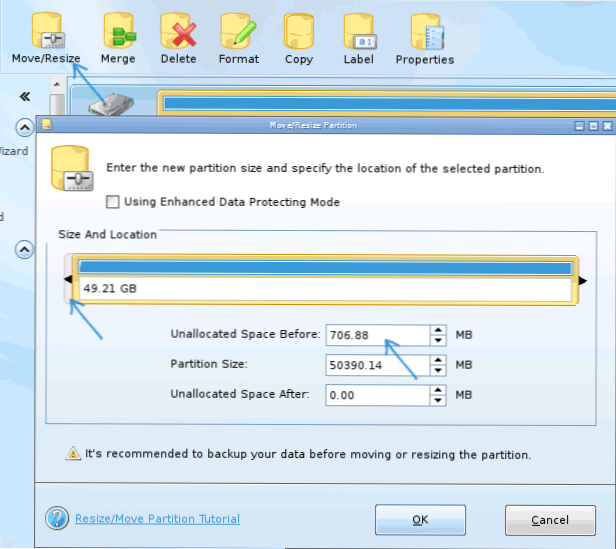
- Kliknite na tlačidlo OK a potom v hlavnom okne programu - Použiť.
Po vykonaní zmien reštartujte počítač z distribúcie systému Windows 10 - tentokrát by sa nemala objaviť chyba, že by nebolo možné vytvoriť nový oddiel alebo nájsť existujúci oddiel a inštalácia bude úspešná (počas inštalácie vyberte oblasť a nie pridelený priestor na disku).
Dúfam, že táto výučba bola schopná pomôcť, a ak zrazu niečo nefunguje, alebo ak sa vyskytli nejaké otázky, požiadajte v komentároch, budem sa snažiť odpovedať.